最终效果:

素材:

1、将素材文件拖拽进PS,CTRL+J复制一层。

2、应用快速选择工具大致的将头发部分选区出来,不需要太过仔细。
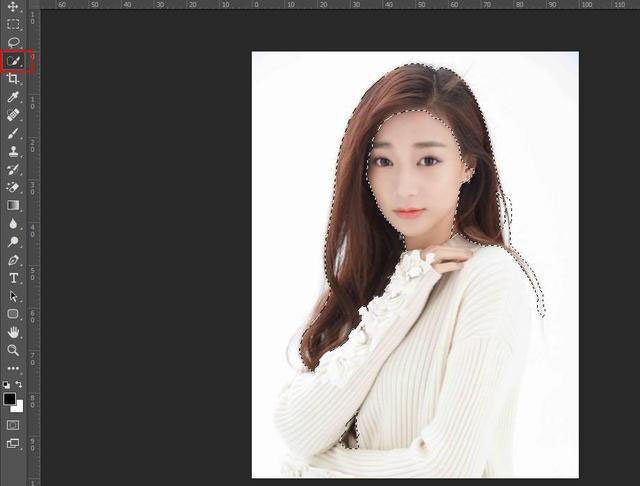
3、接下来点击上方工具栏中的"选择并遮住"。
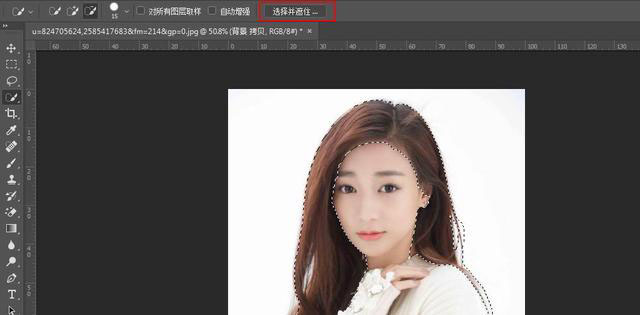
4、接下来点击左侧的"调整画笔边缘工具"和上方的"扩展监测区域",用该画笔在头发的边缘处多涂抹几层。

5、涂抹好之后,选择"新建带有图层蒙版的图层",点击确定。
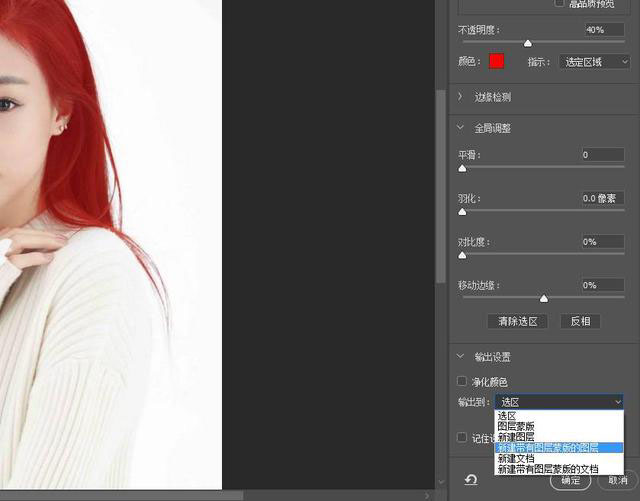
6、没有抠取干净的地方,可以选择蒙版图层用黑色的柔边画笔小心的擦拭掉。
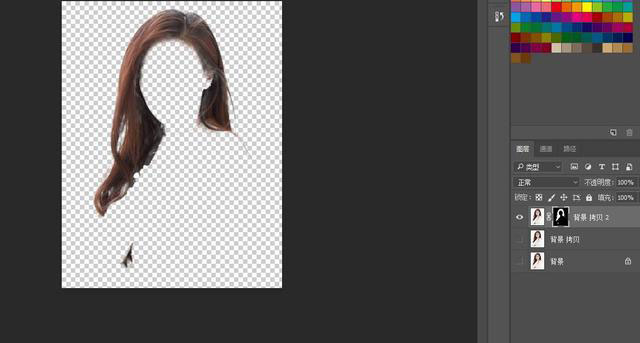
7、点击色彩平衡,然后点击向下嵌入使其只针对于下方单一图层。通过调整滑块来改变头发的颜色。
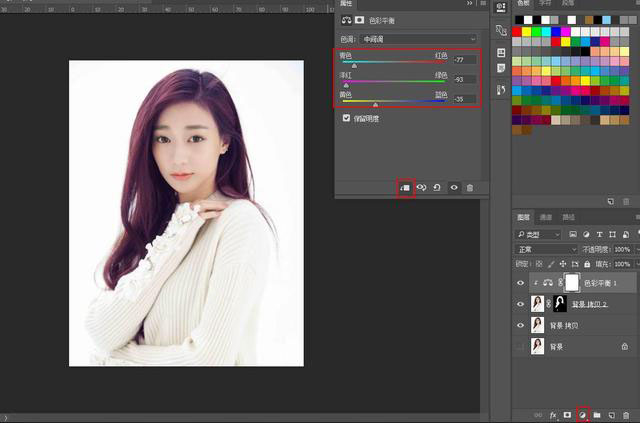

还没人评论,快来抢沙发~